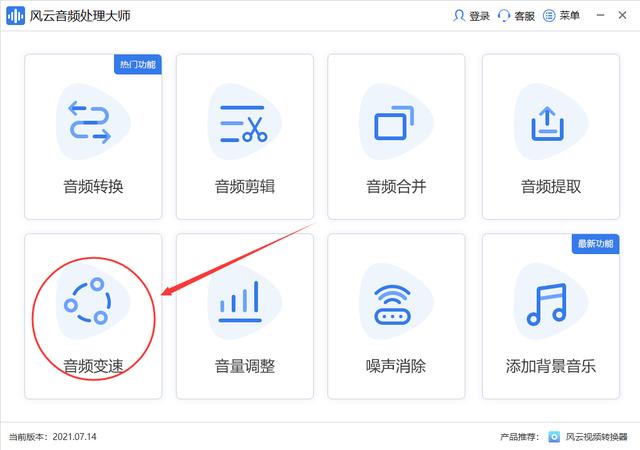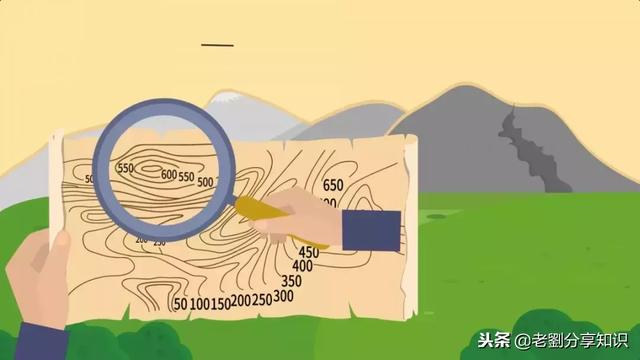用户如果还在为电脑中下载的音乐文件,播放时音量过小听不清的问题感到苦恼的话。就可以尝试通过使用音量放大器的方法,来调节放大音频的播放声音。并且小编下面的文章教程中,就为大家分别带来了风云音频处理大师以及彩虹办公中心两种不同的音量调整技巧。小伙伴们可以在看完下面的文章教程以后,根据两个方法的难易程度以及操作的习惯类型进行选择下载,来帮助自己解决音量放大的难题。

第一步,首先介绍的是风云音频处理大师的操作方法。大家需要先输入查找该程序的最新系统版本进行下载安装,然后在打开页面以后,先点击右上角的人像图标用手机号注册个人账号进行登录(以防部分功能无法使用)。登录成功以后呢,就可以直接点击其中的【音量调整】功能了。

第二步,在功能操作页面的中心区域,点击【 添加文件】按钮打开文件选择窗口。根据提前存储好的磁盘文件路径,选中音乐文件并点击【打开】按钮。

第三步,耐心等待音乐文件上传完成以后,先确认功能是否为【音量调整】一栏。无误后根据自己想要调整的音量大小放大音量倍数,最后点击右下角的【开始处理】按钮由系统进行文件参数修改即可。

从上述的方法中可以看出,使用风云音频处理大师放大音频音量的方法还是非常方便快捷的。那么接下来的第四步操作开始,就让我们一起来对比一下彩虹办公中心音频调整方法吧!也是一样的步骤先下载安装程序,然后在打开的操作页面中找到【音频处理】的大功能板块,点击下方的【开始使用】按钮。

第五步,等待窗口页面跳转以后,先找到【音频处理】板块,随后在下方的各个小功能中点击【调节音频文件的音量】选项。

第六步,在【音频调整】窗口中,鼠标点击添加需要调节音量的音乐文件进行打开上传。

第七步,如下图所示可以看到,音频文件已经成功完成导入。这个时候大家只需点击【音量设置】菜单下的倍数按钮,根据自己想要放大的音量情况进行相应倍数的选择点击。在完成设置以后,点击页面右侧或者下方的【开始处理】按钮,就可以在原文件夹路径中,打开播放音乐放大处理后的音乐文件了。

那么上述就是两种方法的全部操作流程了,可以看出都是非常简单方便的。所以大家只需根据自己的个人喜好进行选择下载,相信很快就能自己动手完成音频音量的放大处理了!
,